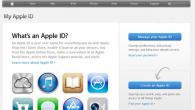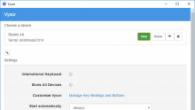Apple е световноизвестна компания, която е известна със своите популярни устройства и висококачествен софтуер. Като се има предвид мащаба на компанията, софтуерът, който излезе от крилото на производителя на Apple, превежда на много езици на света. Тази статия ще обсъди как се извършва езиковите промени в програмата iTunes.
Като правило автоматично да получите програмата iTunes на руски език, е достатъчно да се изтегли програмно разпространение с руската версия на сайта. Друго нещо, ако по някаква причина сте изтеглили iTunes, но след завършване на инсталацията на желания език в програмата, тя не се наблюдава.
Как да промените езика в iTunes?
Една програма е преведена на голям брой езици, но местоположението на елементите в нея все още ще остане същото. Ако сте изправени пред факта, че iTunes на чужд език, тогава не трябва да се паникьосвате и следвайки препоръките по-долу, можете да инсталирате руски или друг необходим език.
1. За да започнете, стартирайте програмата iTunes. В нашия пример езикът на интерфейса на английски език на английски език, така че е от него да отблъсне и ще. На първо място, ще трябва да влезем в програмните настройки. За да направите това, в заглавието на програмата кликнете върху втория раздел отдясно, който в нашия случай е посочен "Редактиране" и в показания списък отидете на най-новия елемент "Предпочитания" .

2. В първия раздел "Общи" в самия край на прозореца се намира "Език"Разгръщането на което можете да зададете необходимия език на iTunes интерфейс. Ако това е руски, съответно, изберете "РУСКИ" . Кликнете върху бутона "ДОБРЕ" За да запазите промените.

Сега, когато промените, които са в сила, в сила, ще трябва да рестартирате iTunes, т.е. затворете програмата, като кликнете в горния десен ъгъл на иконата с кръста, след което го стартирайте отново.

След рестартиране на програмата, интерфейсът iTunes ще бъде изцяло на езика, който сте инсталирали в настройките на програмата. Приятна употреба!
"Езикът iTunes / AppStore се промени?", "По някаква причина всичко в iTunes / AppStore стана на английски?", "Как да върнем руския itunes / appstore?" - Тези и други подобни въпроси често се питат от потребителите в нашия група Vkontakte. . По-долу ще ви кажем как да върнете всичко на нашите места.
Причините за промяна на езика в магазина iTunes / AppStore са много, но повечето са работата на самите потребители. Най-често това се дължи на желанието да изтеглите приложение или друго съдържание, което не е в руската част на магазина.

Как да промените езика на магазина на руски:
Промяната на страната / региона възниква в настройките на Apple ID акаунт. Можете да стигнете до настройки по два начина:
- Отворете приложението Standard Setup -\u003e iTunes и AppStore -\u003e Кликнете върху Apple ID -\u003e Преглед на Apple ID
- Отворете iTunes или AppStore на главната страница -\u003e Превъртете до дъното -\u003e Кликнете върху Apple ID -\u003e Преглед на ID на Apple
След това въведете паролата за Apple ID, ако е необходимо. Отидете в раздела "Страна / регион" и кликнете върху Промяна на държава или регион. Изберете Русия (или друга страна, в която живеете). Кликнете върху Напред. Прочетохме разпоредбите и реда и условията на Декларацията за поверителност на Apple. Кликнете, за да приемете, изразявате съгласието си с този документ. След това въвеждаме данни в необходимите полета, които се различават от подобни полета в магазина на друга държава. Не забравяйте, ако сте обвързани с Apple ID карта, тогава тя трябва да бъде поне една рубла (или друга минимална платежна единица на вашата страна), за да провери платежоспособността си. Натиснете още повече. Надписът "Вашият Apple ID е готов за употреба в iTunes Store" ни казва, че успешно сме завършили промяната на страната и езика.
Дори интелигентна техника Apple. Тя не винаги предлага на собственика си "правилен" език. В Cupertino. Едва ли знаете, че беларусите и украинците са по-доброволно да говорят на руски, отколкото на английски. Друг случай - просто закупен iPhone. или ай Пад. Точно от чужбина предлага непознат език. В резултат на това новите игри и програми не се изтеглят. Какво да правя?
Във връзка с
Как да преведете App Store на руски език Използване на приложението iTunes
- Нещо не е тук!
В менюто " Бързи връзки" Натиснете " Сметка"И влезте в системата (подробни инструкции за свързване на Apple ID е наличен на връзката). В глава " Преглед на ID на Apple.»Обърнете внимание на параметъра" Държавен регион" В това поле трябва да стоят " Русия"! Ако това не е така - спешно кликнете върху " Промяна на държава или регион- И изберете Русия. Руският се предлага само с руската сметка.
Готов!
Как да преведете App Store на руски с iPhone или iPad
Друг начин да възстановите реда с езиците, за да го направите веднага в притурката "Apple". Тук също всичко е много лесно. Отидете на " Настройки", Стигаме до раздела" iTunes магазин, App Store", Кликнете върху вашия ID на Apple, изберете" Преглед на Apple ID."И в прозореца, който се отваря - посочете желаното в параграф" Държавен регион».



Това е всичко - Apple ID отново е на разположение на "великия и силен" (и разбираем от детството) руски.
Наскоро, Apple не позволява промяна на региона на руски без обвързване на кредитни карти. В случай, че нямате кредитна карта, създайте нов ID на Apple първоначално в региона на Русия.
Статии и спасителни.
Езиковата промяна е предпоставка в случай, че дори такава интелигентна техника, като iPhone или iPad, предлага непознат език на своя собственик. Често как да промените езика в магазина за приложенияНие се интересуваме от потребители, които са закупили устройството в чужбина. Непознати и фрази доставят много неудобства, но е лесно да се реши проблемът.
Как да промените езиковия App Store на руски език
За да направите това, можете да използвате компютъра и да инсталирате там с iTunes. Отидете в менюто "Акаунт" чрез раздел с бързи връзки и въведете идентификатора си. Ние се интересуваме от "Преглед на Apple ID", тъй като е там, можете да намерите информация за посочената страна. Ако е необходим руски език, естествено, "Русия" трябва да бъде посочена в тази колона - в противен случай няма да е възможно да го инсталирате. Ако потребителят вижда друга страна, тази информация трябва да бъде променена.
За да промените езика от смартфона или таблета, изпълнявате iOS, въведете настройките на устройството и отидете в менюто с магазина. Кликнете върху идентификатора си и изберете елемента "Изглед Apple ID". Ще се отвори прозорец, където трябва да изберете познатата позиция на страната / региона (тя е под "Apple ID" и "Информация за плащането", третата по-горе). Да променят страната, като приемат нови условия на потребителското споразумение, както и определено с начина на плащане. Трябва да се има предвид, че промяната на страната ще доведе до изключване на възобновяването на абонаментите в автоматичен режим. Потвърдете промените, направени, като кликнете върху "Finish".
Така че, ние разбрахме как да променим езика в магазина за приложения. Но какво, ако сметката все още не е създадена? По-добре е незабавно да се погрижите всичко да се прави правилно. Същото се отнася и за опцията без "обвързване" на кредитна карта.
Как първоначално да създадете App Store на руски език, да не го промените без карта
За да започнем, е необходимо да се грижи за стабилна интернет връзка. Друго важно условие: още преди началото на регистрацията, трябва да изтеглите безплатно приложение. Отваряне на приложението за съхранение на устройството и изберете "Топ безплатно" - секция, в която се съдържат най-добрите безплатни програми (можете да го намерите в "TOP-25"). Сега търсим програма, която е подходяща за нашата версия на iOS. Натиснете бутона "Free", което означава "безплатно" и потвърдете инсталацията, като натиснете бутона "Инсталиране". След това трябва да се появи прозорецът за оторизация. Избираме създаването на нов идентификатор и посочваме Русия като страна. В противен случай процесът на регистрация не се различава от регистрацията с карта - докато потребителят е поканен да избере метода на плащане ("тип плащане" на английски език). Изберете "Няма", т.е. "нищо".
В крайна сметка ще следваме връзката само в писмо от услугата за поддръжка, като по този начин потвърдиме регистрацията. Веднага след потвърждаване на имейл адреса, можете да започнете да използвате магазина на руски език. Спомнете си: Сметка, сметка, идентификатор и Apple ID е същото.
Много често потребителите на iPad са изправени пред проблема, че проблемът не се завърта от проблема, като се има предвид колко лесно може да бъде решен. Изведнъж нищо от това не се променя езика на App Store на английски, италиански, немски, китайски или други. Потребителят гледа този бизнес, идва в паника и не разбира какво да прави.
Често се случва, ако потребителят отиде на връзката към програмата, която присъства само на английски / китайски и др. Или просто връзка към някой сайт води до чуждестранен магазин за приложения. В резултат на това потребителят вижда такава снимка. Имена на английски език, цени в долари или някои юана:
Решение!
Намаляване на магазина за приложения. Ние намираме най-левия дънен бутон (Apple ID). Кликнете върху него.

В прозореца, който се появява, щракнете върху бутона. Ако текстът в прозореца за изскачане е на друг език, след това кликнете върху надписа, който се намира на същото място, както е в екрана.

Сега в долния ляв ъгъл ще има бутон Впиши се. (или Да вляза). Кликнете върху него и в изскачащия прозорец кликнем С наличен Apple ID(Ако надписът на друг език, след това чрез мястото, където посочих стрелката на екрана)

В прозореца, който се появява, въвеждаме вашия руски Apple ID и парола от него. Тъй като Apple ID е свързан с конкретна страна, тогава App Store ще бъде на езика, който е основният език за тази страна - в нашия случай ще видите руския магазин за цени в рубли. Ще ви бъде съобщено това в този пост:

Както можете да видите, връщате руски език в магазина за приложения не е толкова трудно. :) Достатъчно е да ми обърнете и проблемът ще отиде сам по себе си.
Много често продуктите на Apple се сблъскват с проблем, когато в любимия си магазин за приложения или iTunes всичко става на английски език. Причините за това са различни, но очевидно не си струва паника. По-долу ще бъдат описани по няколко прости начина за това как в магазина за приложения и iTunes можете да промените езика на този, който е необходим.
Същността на проблема
Със сигурност почти всеки имаше такава ситуация, когато е в любимия си iPhone на входа на магазина за кандидатстване, езикът се променя от обичайното и местно към някакво непознато, например, английски, немски, френски или дори китайски.
Защо така се случва и заради това, което се случва, все още е неясно. Но потребителят възниква въпроса как е възможно в магазина за приложения, за да промените езика обратно до предишния. Всъщност в това няма нищо трудно и всеки може да се справи с тази задача.
Нов ID на Apple.
Най-лесният и най-лесният начин за промяна на езика в магазина за приложения може да се промени, е създаването на нов профил (Apple ID), в който желаната страна ще бъде посочена с необходимия език. Това може да се направи, както следва:
- Отидете в "Настройки".
- Намерете iTunes.
- В менюто се отваря, кликнете върху вашия ID на Apple и в появата на прозореца изберете "Изход".
- Сега трябва да се върнете към главния екран и да отидете в приложението App Store.
- След това отидете в раздела с безплатни приложения и изтеглете някоя от тях.

- Когато се опитате да изтеглите, ще се появи изскачащ прозорец с предложение за влизане в вече съществуващата сметка или да създадете нов идентификатор. Трябва да изберете втория вариант.
- След това процесът на регистриране на нов акаунт, където веднага ще бъде помолен да избере държава на пребиваване. Това е от този елемент, който ще зависи от това какъв език ще работи приложения.
- Е, тогава всичко е просто: всички необходими форми и полета се попълват, новата пощенска кутия е зададена, а сметката е активирана. Новият Apple ID е готов, сега можете да влезете в системата.
Промяна на езика на вече съществуващата сметка
Ако не искате да създадете нов профил, но в същото време променете езика в App Store на iPhone, можете да използвате този метод. Това е доста работещ, не изисква специални усилия или знания, както и значително спестява време. Единственото нещо, което ще каже, е, че този метод не винаги работи на някои по-ранни и стари версии на операционната система IOS. Това, с което е свързано, тя все още е неразбираема, но фактът остава факт.

Така че, за да промените езика на вече наличния профил, трябва да направите следното:
- Първото и най-важно нещо - отидете в менюто "Настройки".
- След това намерете там iTunes магазин, App Store.
- В менюто се отваря, ще трябва да кликнете върху профила си (Apple ID).
- В прозореца, който се появява, изберете първата опция - "Преглед на данните за профила" или "Изглед Apple ID" (зависи от версията на операционната система).
- В менюто, което се отваря, ще има елемент "страна / регион" за кликване.
- След това ще бъде възможно да се промени страната и съответно езика за необходимите.
- Всичко, което ще остане по-късно, е да се вземат специално споразумение.

Е, ако по някаква причина този метод не помогна, тогава не трябва да се разстройвате. Има друг метод, който обяснява как да промените езика в App Store.
Промяна на езика чрез приложението Aytyuns
Ако първият начин за промяна на езика не е подходящ, а вторият просто не работи, тогава не всичко се губи - това ще помогне на iTunes. Първо трябва да изтеглите файла за инсталиране на програмата от официалния сайт и да инсталирате приложението към вашия компютър на Windows или Mac.
Сега директно за това как можете да промените езика чрез "Aytyuns" в App Store:
- Първото нещо, което трябва да направите, е да стартирате програмата и в прозореца, който изглежда въвежда идентификационните данни на сметката, където трябва да промените езика.
- След като входът се извършва, трябва да кликнете върху иконата с силует на човек, който се намира до низ за търсене в горната дясна страна.
- В падащото меню трябва да изберете информация за профила, след което ще се отвори профилът с данните за профила.
- На тази страница трябва да се интересуваме само от първата страна или регион за промяна.
- След като кликнете върху него, ще бъде възможно да изберете необходимата страна от падащия списък.
- Когато всичко е направено, то само ще трябва да потвърди избора, като щракне върху бутона Промяна и да вземе поръчката по поръчка.

Както беше казано в самото начало, тук няма нищо трудно и абсолютно всеки може да се справи с такива задачи. Късмет!
Имали ли сте такива това, което искате да изтеглите това или това приложение, но просто не е в магазина си? Поставяне. Има две опции как да промените страната за съхранение на магазина.
Важно: За да промените магазина, трябва да деактивирате абонамента на Apple Music и други услуги на Apple. В противен случай няма да можете да го направите.
Руските кредитни карти не се приемат в магазините на приложения на други страни.
Вариант 1 - бързо
Етап 1. Отворете сафари на вашия iPhone, iPad или iPod touch.
Стъпка 2.. Въведете името на приложението в лентата за търсене. Първият резултат ще бъде показан в App Store.
Стъпка 3.. Кликнете върху приложението, което ви интересува. Ще подсилите вашия магазин за кандидатстване и ще има уведомление за промяна на страната.
Стъпка 4.. Ние се съгласяваме с смяна на магазина, рестартирайте App Store.
Вариант 2 - Класически
Етап 1. Отидете на Б. Настройки -> iTunes магазин и ап магазин.
Стъпка 2.. Tada на вашия Apple ID. Натиснете Преглед на Apple ID..
Стъпка 4.. Натисни бутона Държавен регион. Посочете страната, която ви интересува. Потвърдете, рестартирайте App Store.
Стъпка 5.. Изберете начин на плащане и въведете информация за плащане.
Руските карти не се приемат, но винаги можете да инсталирате плащане без карта.
Стъпка 6.. Въведете профила на сметките и кликнете върху Допълнително.
Този метод ще бъде полезен, ако случайно сте променили региона и искате да го върнете обратно.
Вариант 3 - най-надеждният
Важно: Това се случва, че магазинът проверява обвързването на IP адреси към определена страна. Затова, преди да използвате, препоръчваме да изтеглите всеки VPN клиент. Например, тунелбер.
Етап 1. Отидете на Б. Настройки -> Магазин за приложения и iTunes Store. Оставяме от съществуващия Apple ID.
Стъпка 2.. Отворете приложението App Store. Изберете такова подобно безплатно Приложение, кликнете върху Изтегли.
Стъпка 3.. Изберете страната, от която се нуждаете за вашия профил.
Стъпка 4.. Ние се регистрираме. При начина на плащане на начина на плащане изберете Не.
Стъпка 5.. Потвърдете имейл.
Стъпка 6.. Връщане към Б. Настройки -> Магазин за приложения и iTunes Store И разрешени с току-що създадената сметка.
Поздравления, успешно сте променили страната в магазина за приложения.
Какво може да бъде минус на промяната на страната
Когато променяте адреса на сметките на сметките, основният адрес, посочен в Apple ID сметка и други услуги на Apple (например, App Store и iCloud) се актуализират автоматично.
Може да се наложи да се актуализира методът на плащане. Например, платете за покупки в немските магазини iTunes Store и App Store може само с помощта на германските кредитни карти.
В раздел "Пазаруване" вече не се показват елементи, закупени в магазина на страната, посочена по-рано (регион).
В Icloud медийната библиотека, не се показват елементи, свързани или добавени в предишната страна (регион).
Имали ли сте такива това, което искате да изтеглите това или това приложение, но просто не е в магазина си? Поставяне. Има две опции как да промените страната за съхранение на магазина.
Важно: За да промените магазина, трябва да деактивирате абонамента на Apple Music и други услуги на Apple. В противен случай няма да можете да го направите.
Руските кредитни карти не се приемат в магазините на приложения на други страни.
Вариант 1 - бързо
Етап 1. Отворете сафари на вашия iPhone, iPad или iPod touch.
Стъпка 2.. Въведете името на приложението в лентата за търсене. Първият резултат ще бъде показан в App Store.
Стъпка 3.. Кликнете върху приложението, което ви интересува. Ще подсилите вашия магазин за кандидатстване и ще има уведомление за промяна на страната.
Стъпка 4.. Ние се съгласяваме с смяна на магазина, рестартирайте App Store.
Вариант 2 - Класически
Етап 1. Отидете на Б. Настройки -> iTunes магазин и ап магазин.
Стъпка 2.. Tada на вашия Apple ID. Натиснете Преглед на Apple ID..
Стъпка 4.. Натисни бутона Държавен регион. Посочете страната, която ви интересува. Потвърдете, рестартирайте App Store.
Стъпка 5.. Изберете начин на плащане и въведете информация за плащане.
Руските карти не се приемат, но винаги можете да инсталирате плащане без карта.
Стъпка 6.. Въведете профила на сметките и кликнете върху Допълнително.
Този метод ще бъде полезен, ако случайно сте променили региона и искате да го върнете обратно.
Вариант 3 - най-надеждният
Важно: Това се случва, че магазинът проверява обвързването на IP адреси към определена страна. Затова, преди да използвате, препоръчваме да изтеглите всеки VPN клиент. Например, тунелбер.
Етап 1. Отидете на Б. Настройки -> Магазин за приложения и iTunes Store. Оставяме от съществуващия Apple ID.
Стъпка 2.. Отворете приложението App Store. Изберете такова подобно безплатно Приложение, кликнете върху Изтегли.
Стъпка 3.. Изберете страната, от която се нуждаете за вашия профил.
Стъпка 4.. Ние се регистрираме. При начина на плащане на начина на плащане изберете Не.
Стъпка 5.. Потвърдете имейл.
Стъпка 6.. Връщане към Б. Настройки -> Магазин за приложения и iTunes Store И разрешени с току-що създадената сметка.
Поздравления, успешно сте променили страната в магазина за приложения.
Какво може да бъде минус на промяната на страната
Когато променяте адреса на сметките на сметките, основният адрес, посочен в Apple ID сметка и други услуги на Apple (например, App Store и iCloud) се актуализират автоматично.
Може да се наложи да се актуализира методът на плащане. Например, платете за покупки в немските магазини iTunes Store и App Store може само с помощта на германските кредитни карти.
В раздел "Пазаруване" вече не се показват елементи, закупени в магазина на страната, посочена по-рано (регион).
В Icloud медийната библиотека, не се показват елементи, свързани или добавени в предишната страна (регион).
Как да преведете App Store на руски? Открихме 2 съществуващи начина.
След като инсталирате App Store, се използва езикът, който сте инсталирали на устройството ви. Ако случайно сте променили езика на вашия iPhone (5, 6, 7, 8) или APAD, можете да го промените на езика, от който се нуждаете (руски), чрез приложението "Настройки". Ако обаче трябва да промените страната или региона, те са свързани с вашия идентификатор на Apple, трябва да получите достъп до настройките на профила си.
Когато се преместите в друга страна, променянето на страната или региона ви позволява да разглеждате App Store за тази страна. След като промените страната, няма да имате достъп до покупки, направени от предишната страна, така че трябва да мислите за създаването на нов Apple ID.
Ето инструкцията как да промените App Store на руски:
1. Отидете в настройките.
2. Отворете iTunes & App Store.
3. Кликнете върху ID на Apple и след това прегледайте ID на Apple.
5. Ще бъдете помолени да изберете своя регион (страна), изберете държава, в която има руски език Appstore (Русия, Украйна, Беларус, Казахстан, Таджикистан и други страни). Куче в дъното.

7. Напълнете информацията, докато поискате информация за банковата си карта.
8. Когато бъдете помолени да попълните информация за кредитна карта, щракнете върху Отказ и излезте от раздела. (Или щракнете върху Напред, като попълните всички полета).
9. Отворете магазина за приложения и всичко трябва да е на избрания от вас език.
Увеличена фото галерия Инструкции:








Вижте също:
Метод 2: Ако не е помогнало, просто влезете в търсачката, кликнете върху първия приложения и изтегляне, и след това ще кажете, за да промените магазина, да промените. App Store трябва да бъде на руски. Помогна да се промени App Store на руски? Ако не, отпишете в коментара и ние ще намерим решение за 1 ден.
Пренасочваме AppStore обратно на руски
Как да сложим руски апстор
Как да промените езика в магазина за приложения
Как да промените езика в магазина за приложения
App Store в различни страни поддържат различни езици. Например, ако за първи път отидете при нас (американски) App Store, след като извършите горните действия, съдържанието на App Store ще бъде показано на английски език, защото американският App Store не подкрепя руски.
За тези, които не се интересуват от всички тези глупости и просто искат бързо да видят описанието на приложението на вашия роден език в браузъра ви, можете да посочите магазина на магазина и езиковия параметър в URL адреса. Например, за да видите описанието на приложението "Нова Година 2018: Рамки за снимка" в магазина на руски език, използвайте този URL адрес (обърнете внимание на избрания текст):
https://itunes.apple.com/ резюме/ APP / Ново-годишно-2018 рамка-за-photo / ID950766480? MT \u003d 8
Ако не посочите езиковия параметър, описанието ще се покаже в езика по подразбиране.
Как да промените езика на играта?
Повечето игри в App Store са достъпни на няколко езика. Наличните езици могат да се видят от лявата страна на продуктовата страница на App Store.
За да промените езика на играта, трябва да промените основния език на операционната система:
- Отворете менюто "Система / езици и региони".
- Инсталирайте основния език на операционната система на един от поддържаните езици, изброени на страницата на продукта.
- Рестартирайте играта.
Имайте предвид, че езикът трябва да бъде посочен като поддържан на страницата на играта. Играта няма да се промени на езика, който не е наличен.
Ако имате други проблеми, моля, пишете ни.